Aktualizace ovladačů a operačního systému Windows lze získat mnoha způsoby. Jedním z nich je i návštěva katalogu služby Microsoft Update. Soubory, které si z tohoto katalogu stáhnete, mají obvykle příponu .CAB. Microsoft používá tento formát, protože nabízí bezeztrátovou kompresi. To znamená, že po rozbalení soubory zůstanou v původním stavu, bez jakýchkoli ztrát.
Ale co přesně soubory Windows CAB znamenají a jak je lze nainstalovat do vašeho počítače? V následujícím textu naleznete všechny důležité informace.
Co je to soubor Windows CAB?
Soubor CAB, neboli Cabinet, je standardní archivní formát používaný společností Microsoft. Uvnitř se skrývá komprimovaná podoba různých souborů, složek, a dokonce i dalších souborů CAB. Microsoft tyto soubory využívá pro šíření aktualizací operačního systému Windows, ovladačů hardwaru a aplikací UWP. Nicméně, soubory CAB mohou sloužit i k uchovávání jiných dat, jako jsou obrázky, videa a dokumenty.
Komprese souborů CAB probíhá prostřednictvím formátu Microsoft Cabinet Compression Format (MCF). Díky tomuto formátu je zaručena snadná dekomprese bez rizika ztráty dat. Soubory CAB mohou být také digitálně podepsány, což zaručuje jejich autenticitu a integritu.
Soubory CAB jsou rozpoznatelné díky svým prvním čtyřem bajtům, které odpovídají znakům ASCII MSCF. Do jednoho souboru CAB lze uložit až 65 535 složek, přičemž každá složka má kapacitu až 65 535 souborů.
Nyní, když máte základní představu o souborech CAB, pojďme se podívat, jak je můžete nainstalovat v operačním systému Windows 11.
Jak nainstalovat soubor CAB v systému Windows 11
Instalace souboru CAB v systému Windows 11 je poměrně snadná a lze ji provést prostřednictvím příkazového řádku nebo prostředí Windows PowerShell. Při použití příkazového řádku budete pracovat s příkazem DISM. V prostředí PowerShell pak využijete příkaz Add-WindowsPackage.
Zde je návod, jak nainstalovat soubor CAB pomocí příkazového řádku:
- Přejděte do složky, kde máte soubor CAB uložen.
- Klikněte pravým tlačítkem myši na soubor CAB a zvolte „Kopírovat jako cestu“.
- Stiskněte klávesu Win, do vyhledávacího pole napište „Příkazový řádek“ a v pravém podokně klikněte na „Spustit jako správce“.
- V okně příkazového řádku zadejte následující příkaz a stiskněte Enter. Nezapomeňte nahradit „CAB location“ zkopírovanou cestou k souboru:
dism /Online /Add-Package /PackagePath:"CAB location"
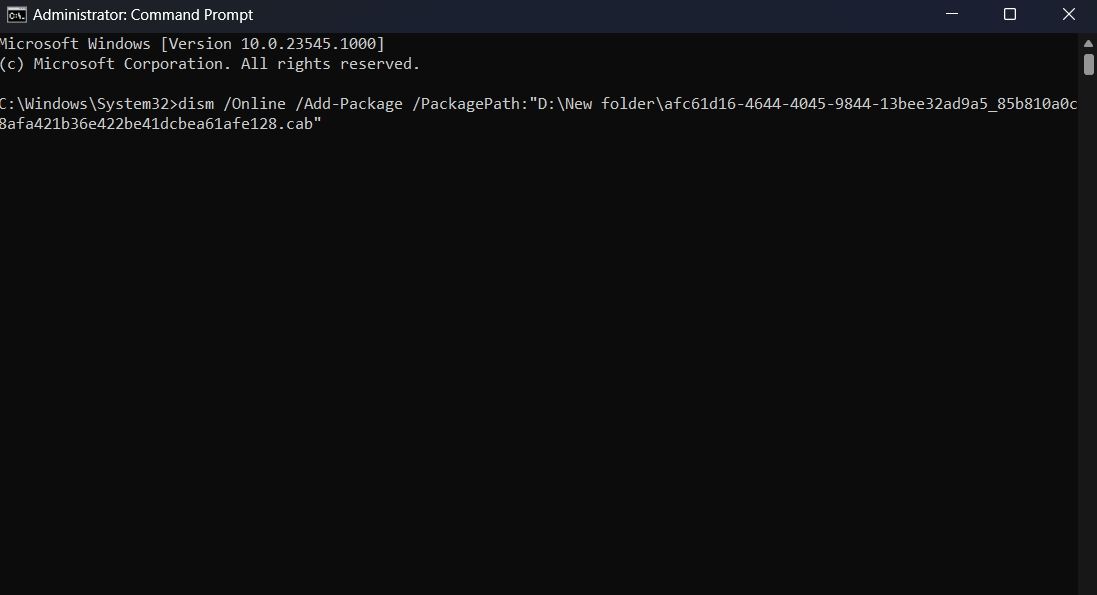
Po dokončení instalace restartujte počítač, aby se změny projevily.
Pokud preferujete instalaci souboru CAB pomocí prostředí Windows PowerShell, postupujte podle těchto instrukcí:
- Otevřete nabídku Start, do vyhledávacího pole zadejte „Windows PowerShell“ a v pravém podokně klikněte na „Spustit jako správce“.
- Napište následující příkaz a stiskněte Enter. Stejně jako v předchozím případě, nezapomeňte nahradit „CAB location“ zkopírovanou cestou k souboru:
Add-WindowsPackage -Online -PackagePath "CAB location"
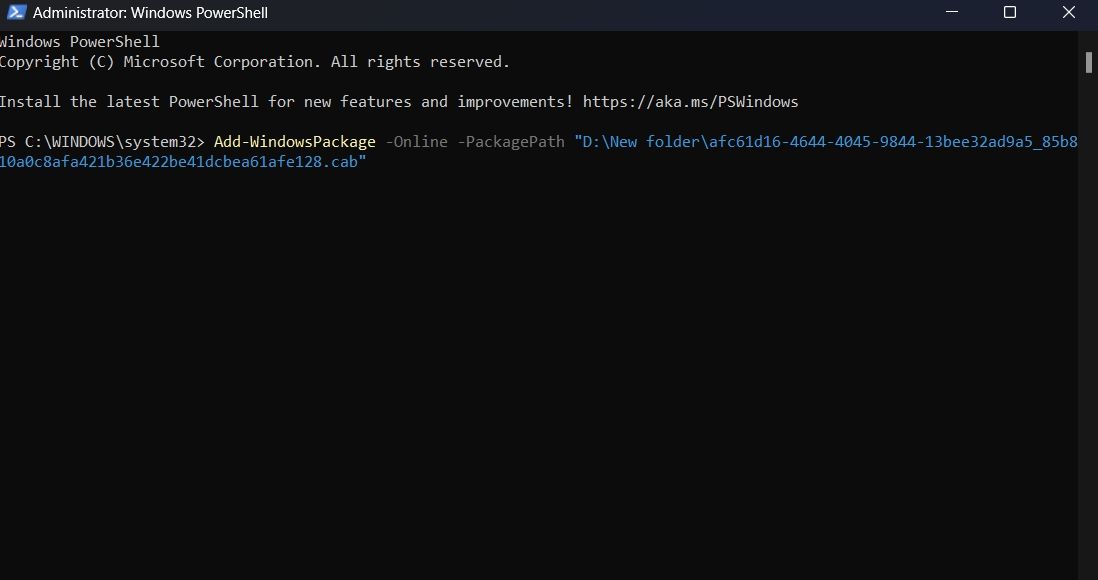
A to je vše! PowerShell nainstaluje obsah souboru CAB do vašeho počítače.
Jak instalovat aktualizace ovladačů ze souboru CAB
Pokud jste si stáhli aktualizaci ovladače v podobě souboru CAB, můžete ji nainstalovat dle následujících instrukcí:
- Dvojklikem na soubor CAB zobrazte jeho obsah.
- Stisknutím kombinace kláves Ctrl + A vyberte všechny soubory, klikněte pravým tlačítkem a zvolte „Extrahovat“.
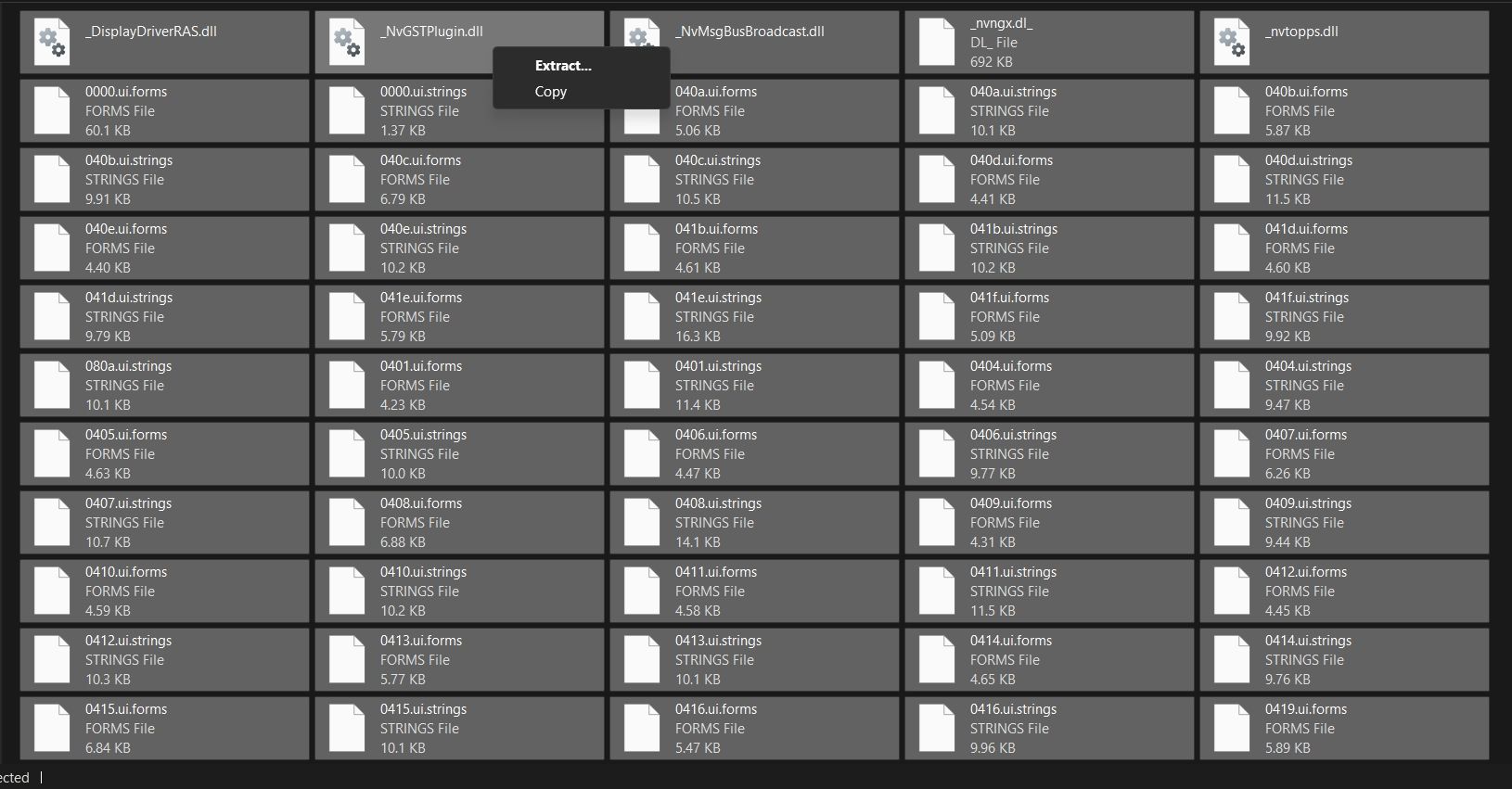
- Zvolte umístění, kam chcete soubory extrahovat a klikněte na „Rozbalit“.
- Stisknutím klávesové zkratky Win + X otevřete nabídku Power User a zvolte „Správce zařízení“.
- Klikněte pravým tlačítkem myši na zařízení, pro které máte aktualizaci ovladače a vyberte „Aktualizovat ovladač“.
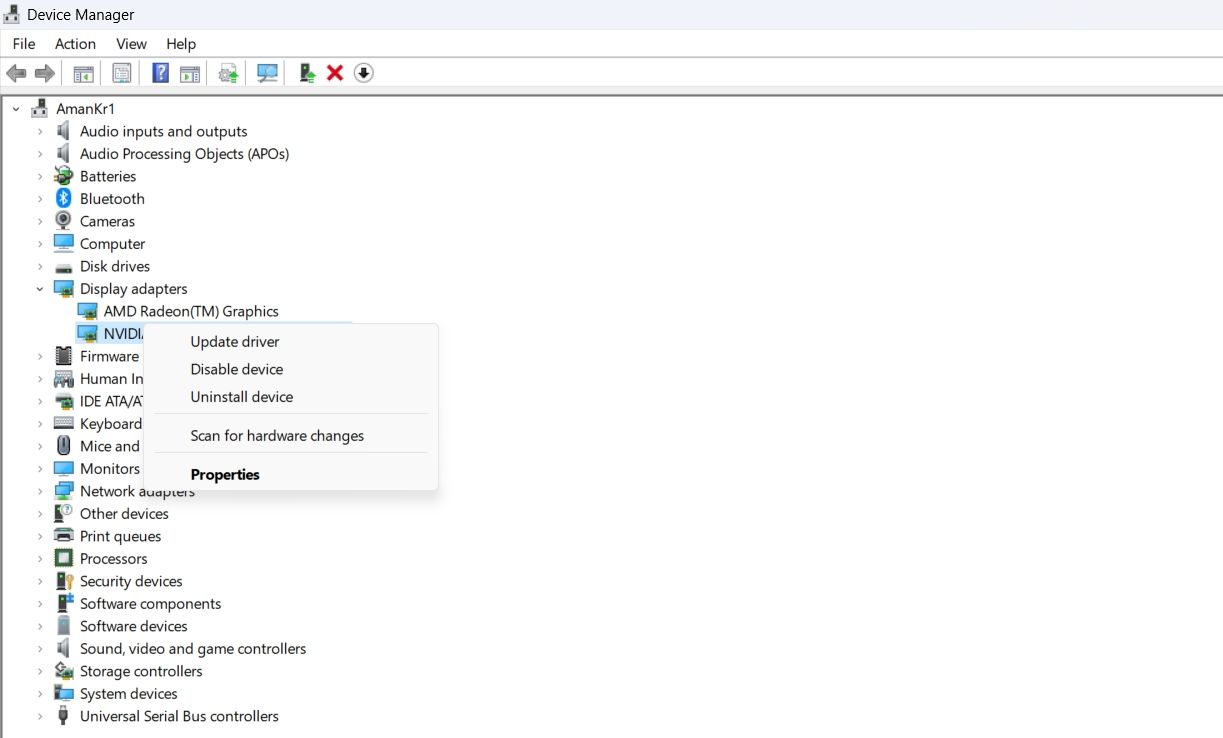
- Klikněte na „Vyhledat ovladače v počítači“.
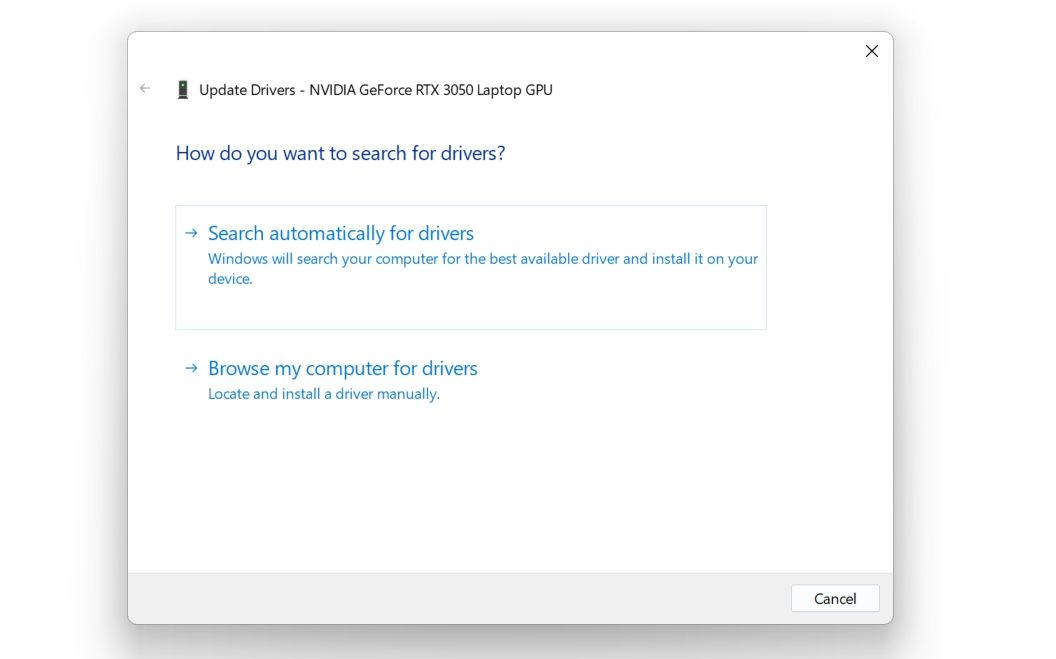
- Klikněte na „Procházet“ a přejděte do složky, kam jste extrahovali soubor CAB.
- Vyberte složku s extrahovaným obsahem a klikněte na „OK“.
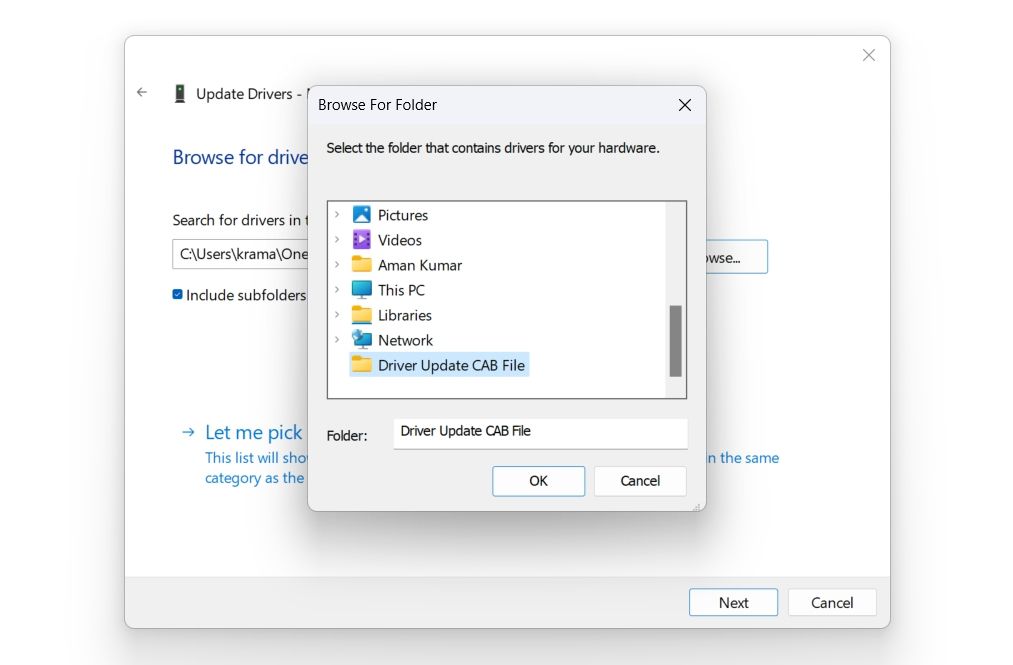
- Klikněte na „Další“.
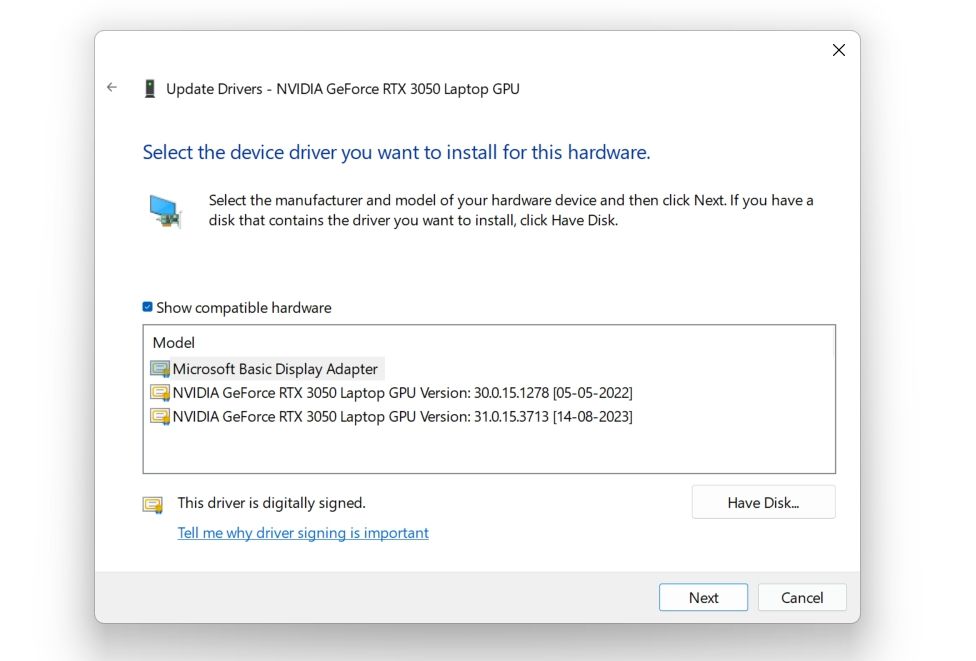
Správce zařízení nyní nainstaluje aktualizaci ovladače do vašeho počítače.
Soubory CAB: Vše podstatné
Občas se můžete setkat se souborem CAB a možná se ptáte, co to vlastně je a jak s ním pracovat. Po přečtení tohoto článku, doufáme, že máte nyní základní znalosti o souborech CAB. Více už také víte, jak nainstalovat aktualizace ovladačů, které jsou ve formě souborů CAB.